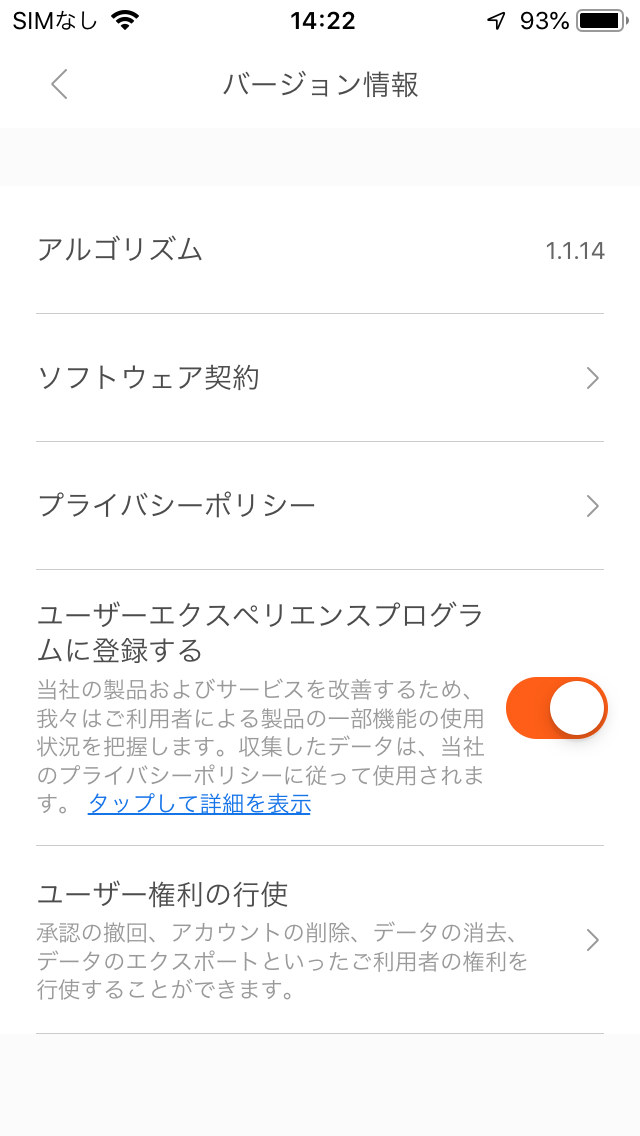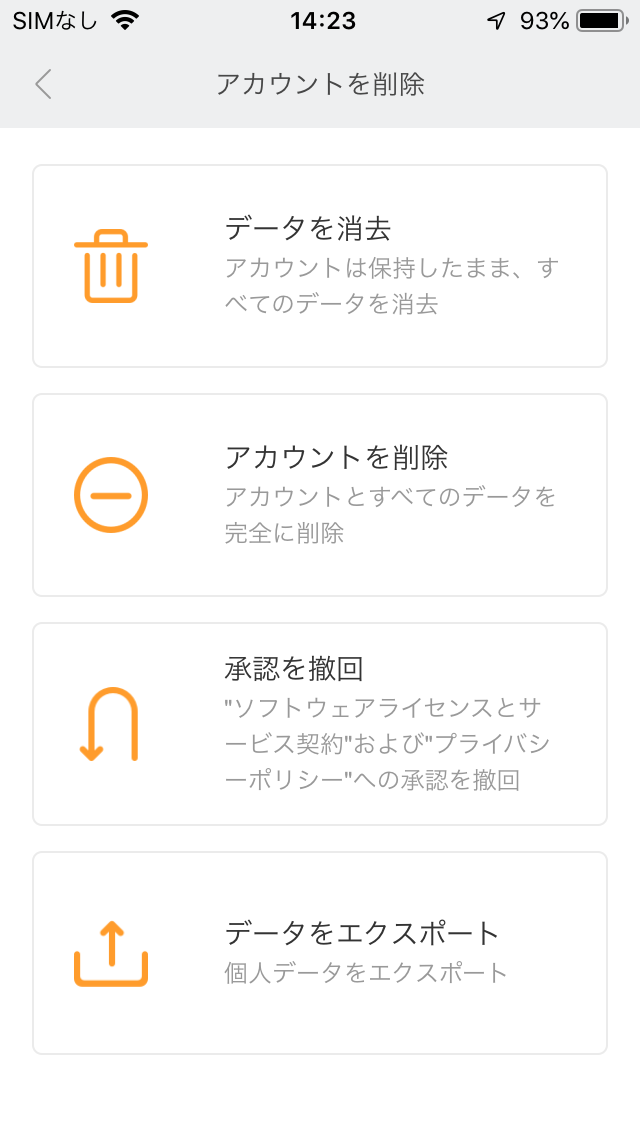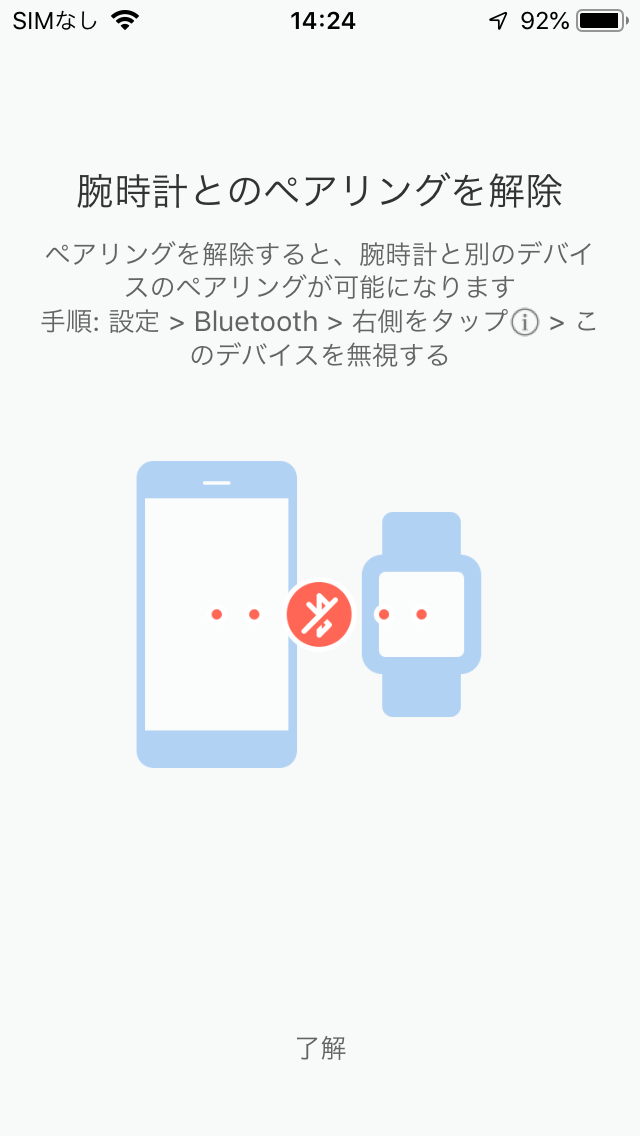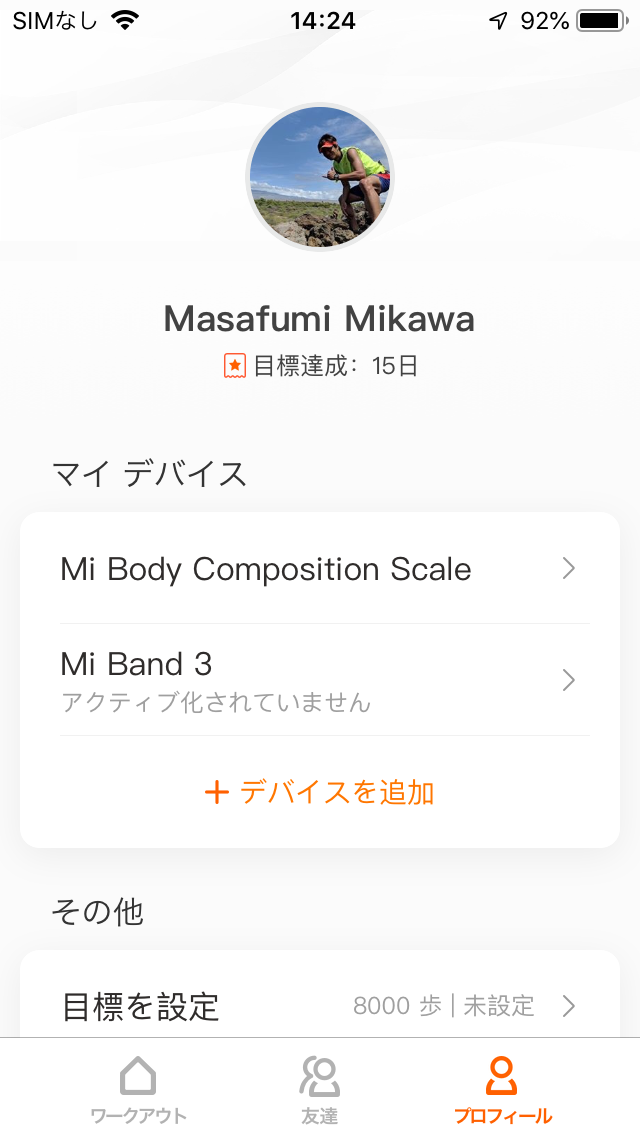Mi Fitを快適に使用するには、常に最新の状態を保ちましょう。現在のバージョンは、アプリ上で確認することができます。また、Amazfit BipやMi Band 3を他のスマートフォンで使用したい場合など、ペアリングは簡単に解除が可能です。
■アップデートの確認
機能追加や不具合の改善など、アプリは随時アップデートを行っています。定期的にアップデートを確認し、最新の状態を保ってください。
<手順>
1.Mi Fitアプリを起動してプロフィール画面を開く
 |
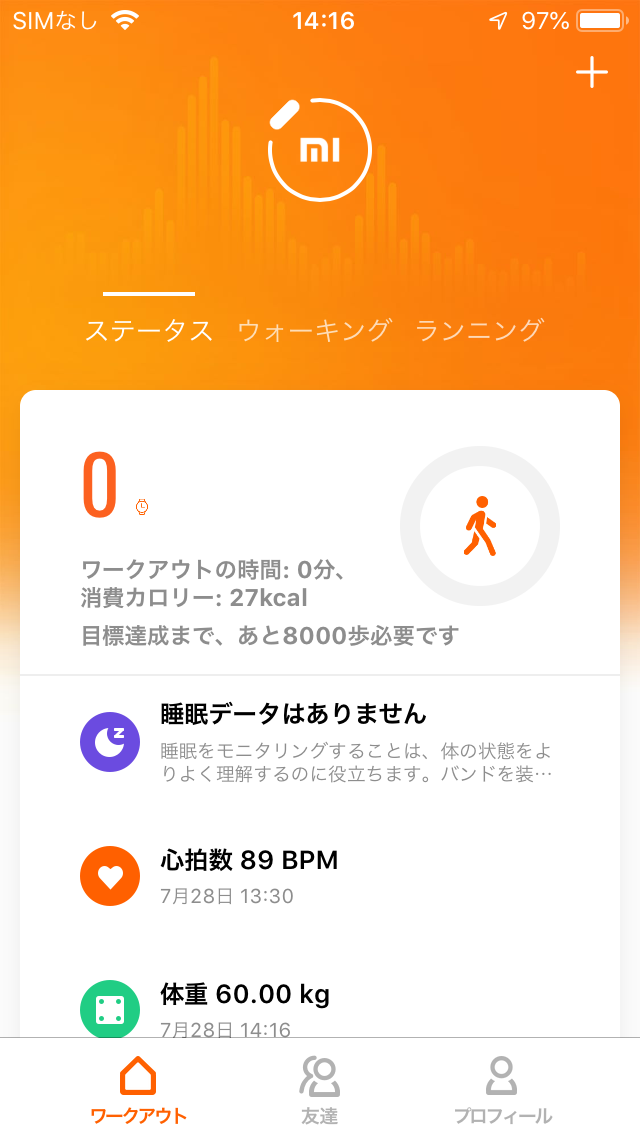 |
スマートフォンにインストールされている「Mi Fit」のアイコンをタップして、アプリを起動します。
アプリが起動したら、画面下にあるメニューから【プロフィール】をタップ。プロフィールメニューを開きましょう。 |
2.端末の設定画面を開く
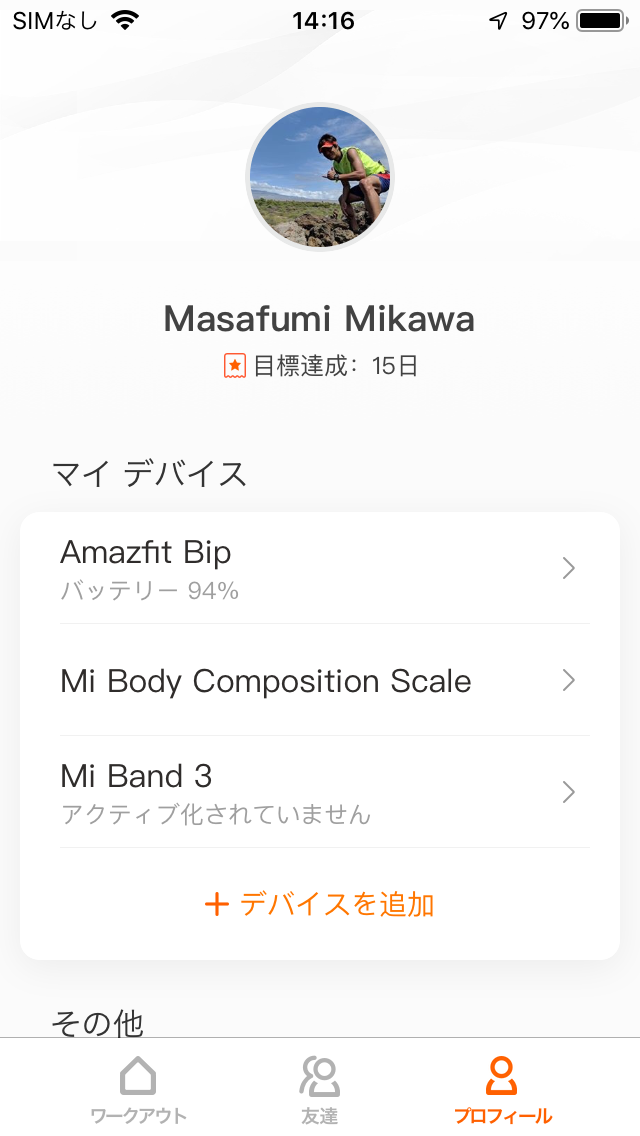 |
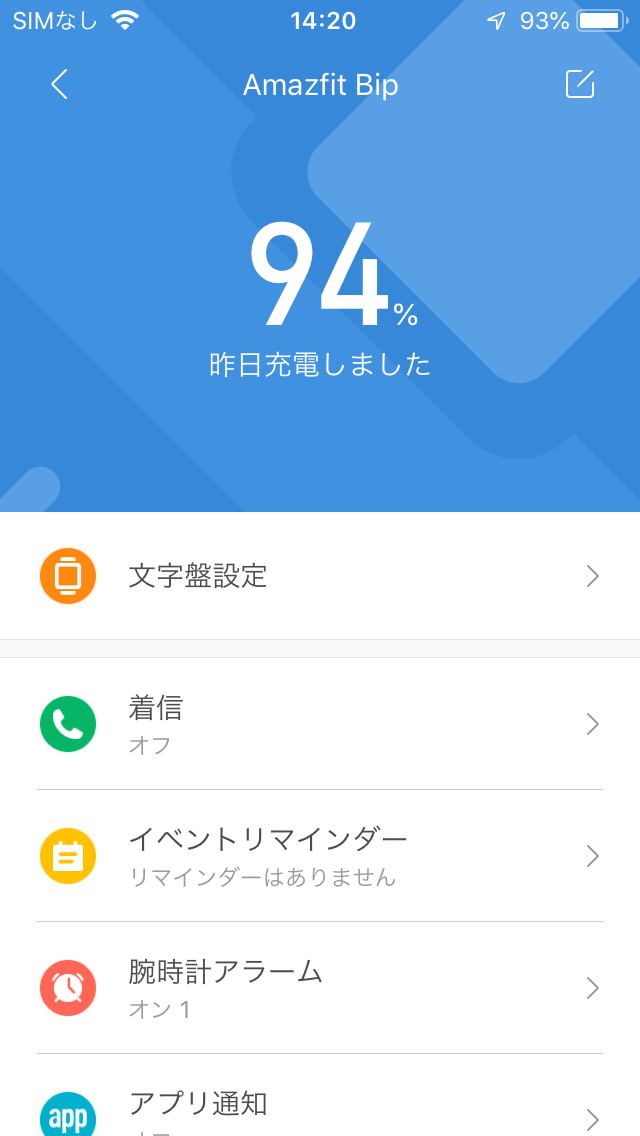 |
プロフィール画面が開いたら、アップデートを確認したい端末名(ここでは【Amazfit Bip】)をタップしてください。
端末の設定画面が開くので、画面を下にスクロールさせましょう。 |
3.アップデートの確認
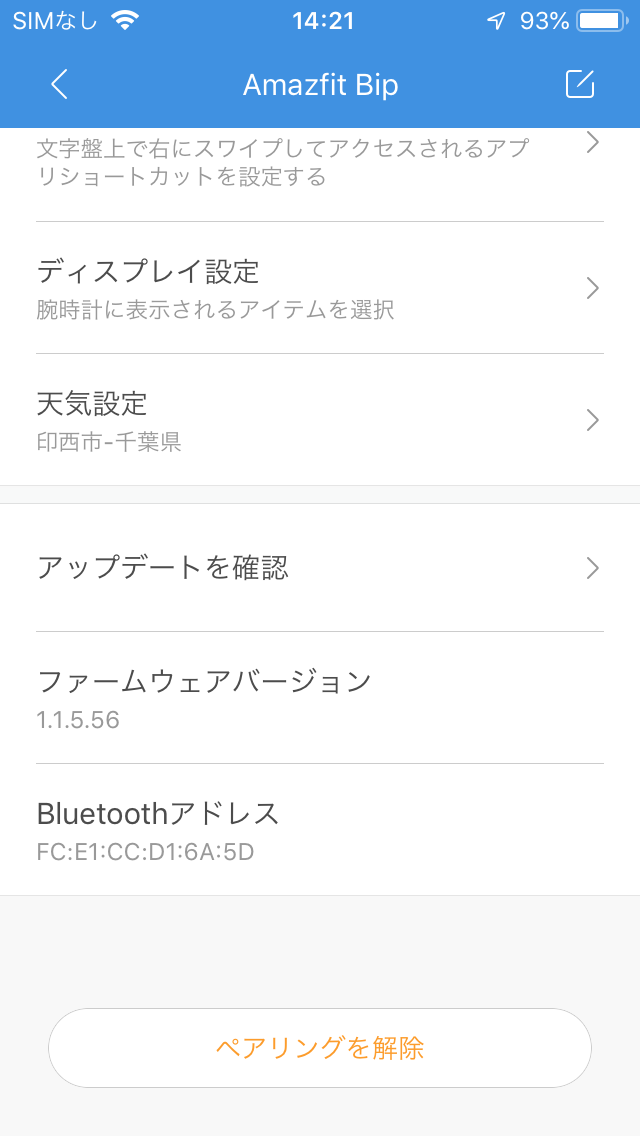 |
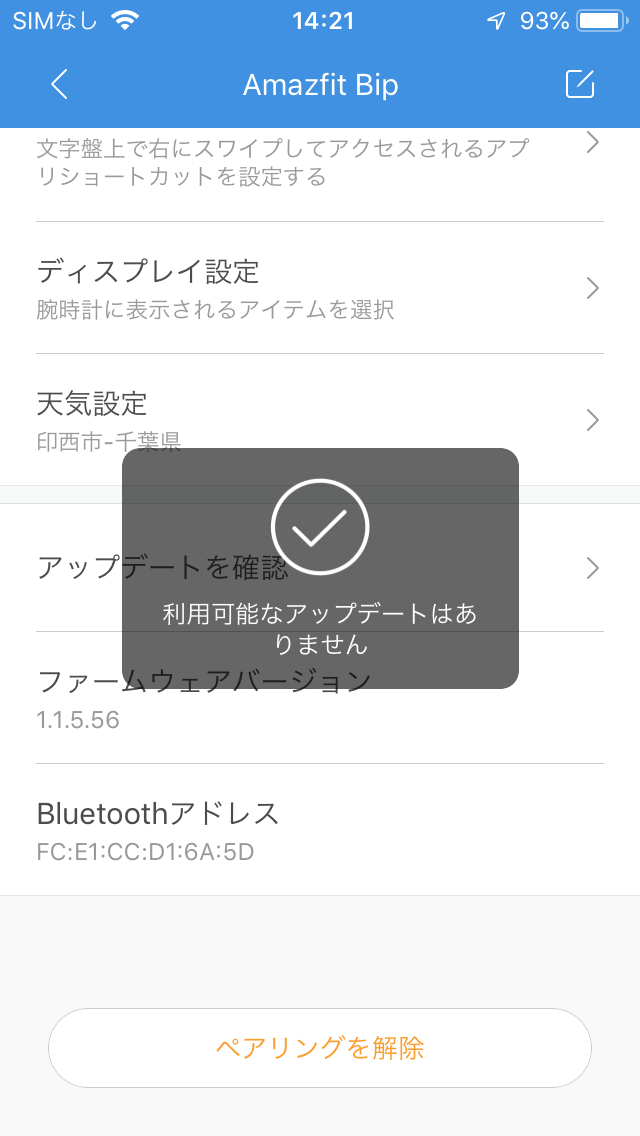 |
【アップデートを確認】をタップします。
アプリが最新のバージョンであれば、「利用可能なアップデートはありません」と表示されます。もしアップデートがある場合には、アプリの案内に従ってアップデートしてください。 |
■バージョンの確認
現在使用しているアプリのバージョンは、アプリの設定画面から確認することができます。
<手順>
1.Mi Fitアプリを起動してプロフィール画面を開く
 |
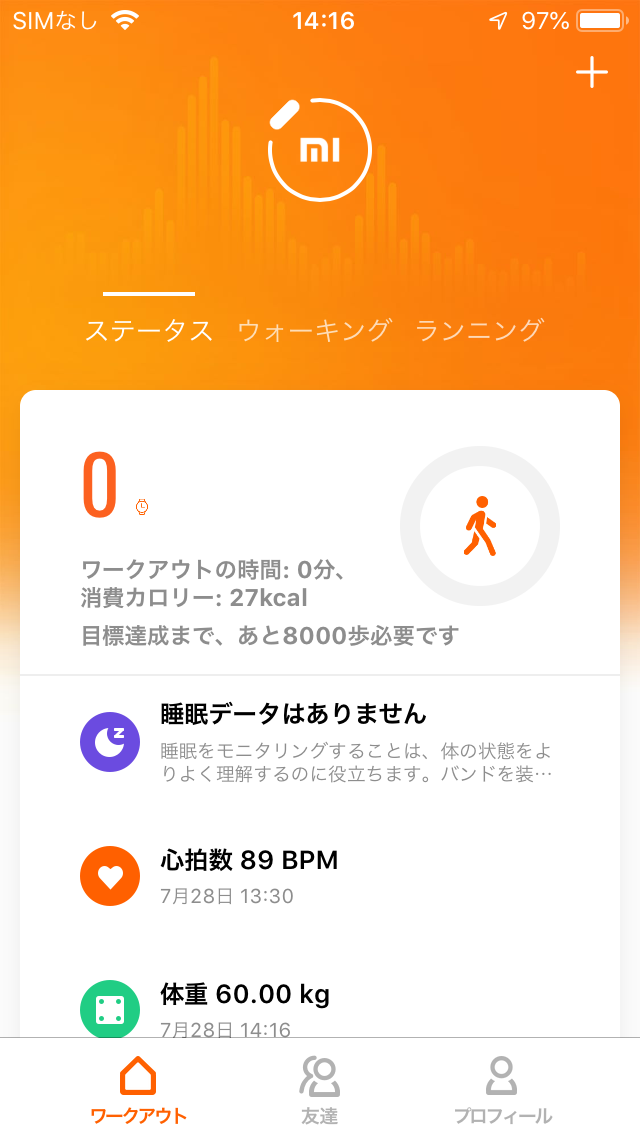 |
スマートフォンにインストールされている「Mi Fit」のアイコンをタップして、アプリを起動します。
アプリが起動したら、画面下にあるメニューから【プロフィール】をタップ。プロフィールメニューを開きましょう。 |
2.アプリの設定画面を開く
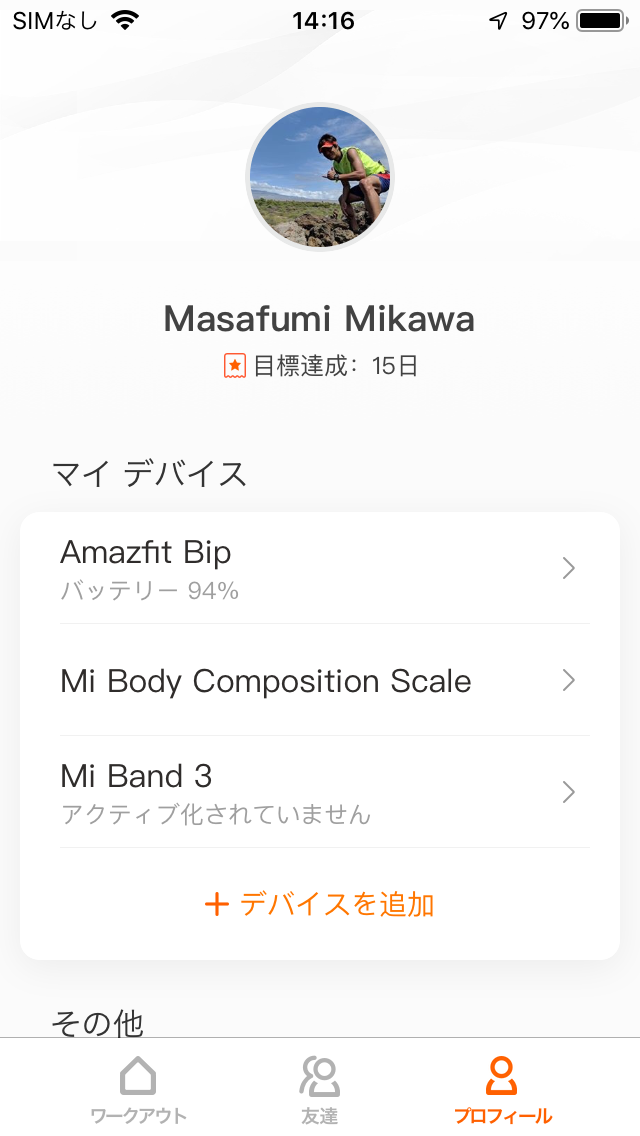 |
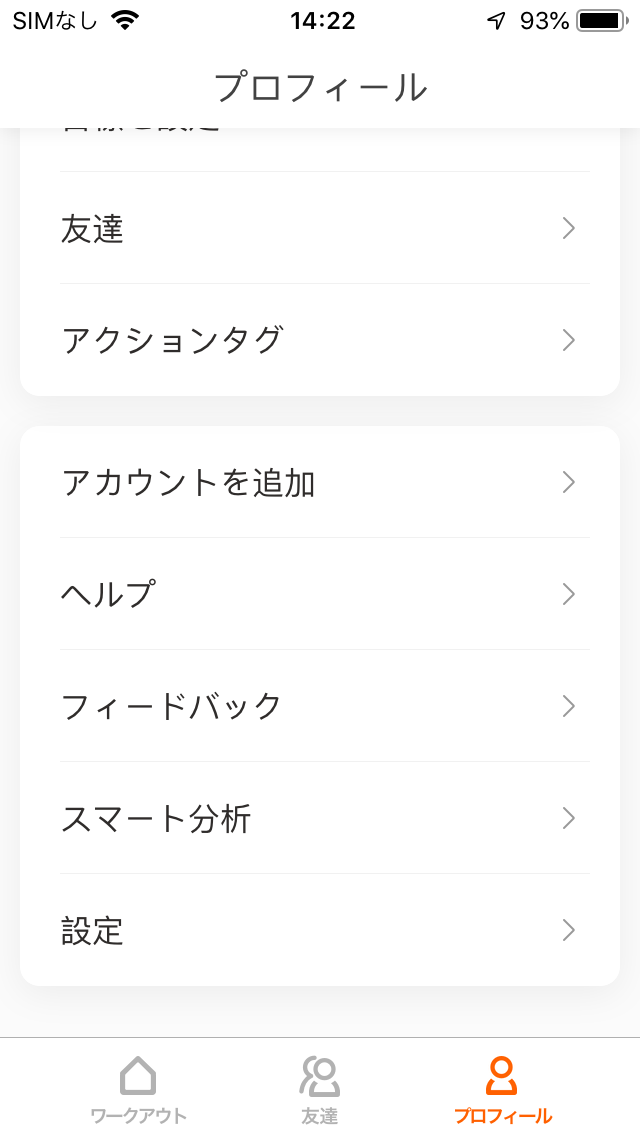 |
プロフィール画面が開いたら、画面を下にスクロールしましょう。
【設定】をタップしてください。 |
3.バージョンの確認
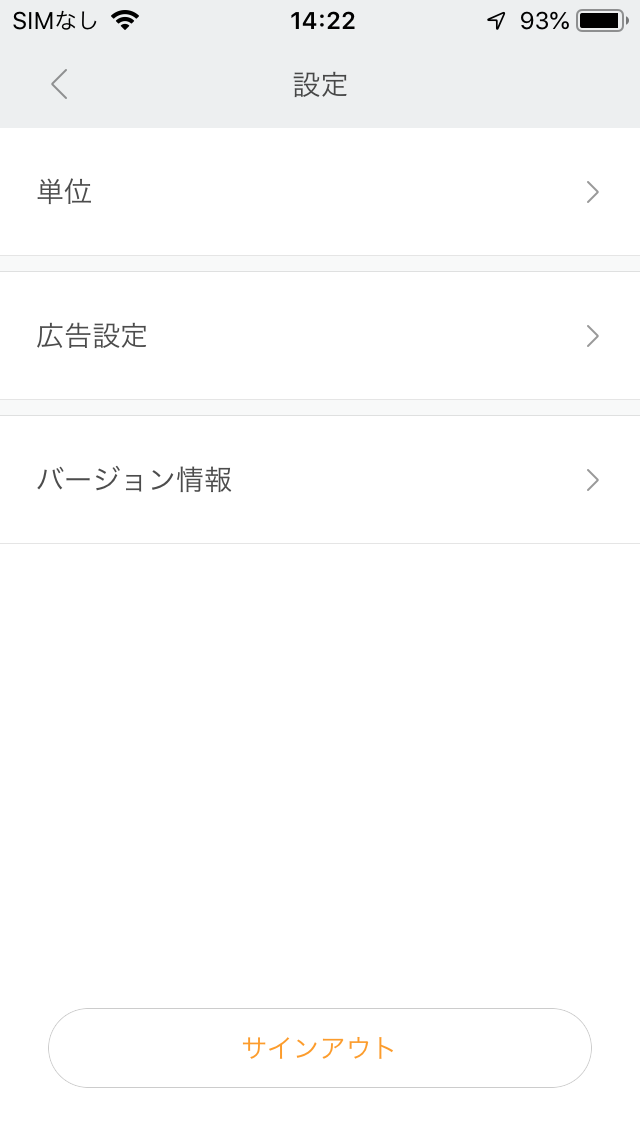 |
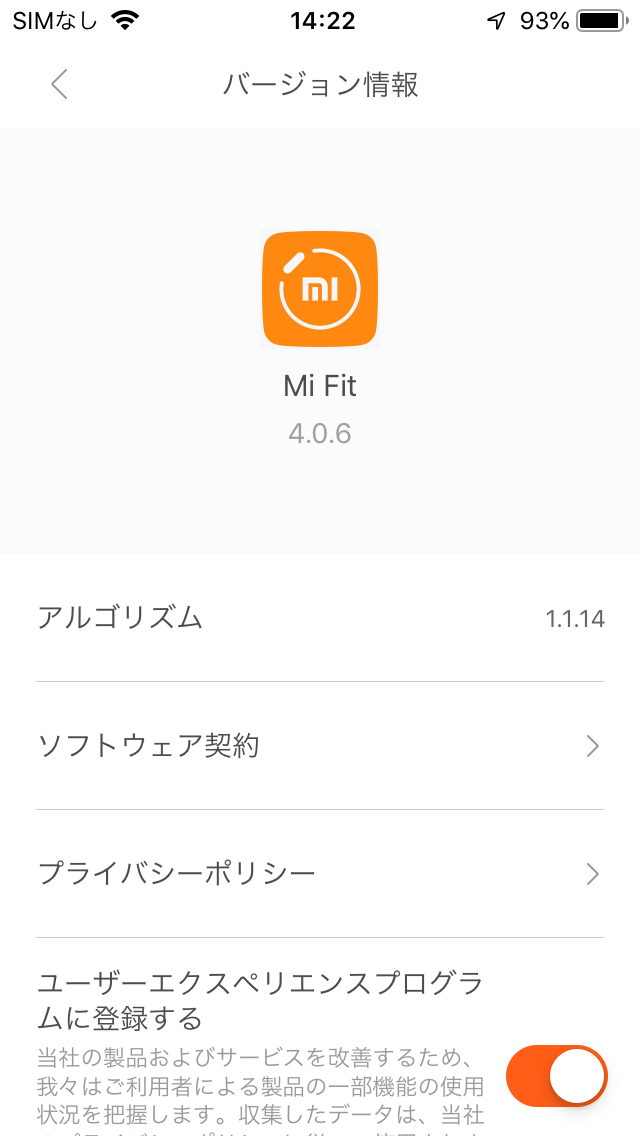 |
設定画面が開いたら、【バージョン情報】をタップします。
バージョン情報が表示されます。なお、ソフトウェア契約やプライバシーポリシーなど、使用上重要な情報もここで確認可能。ユーザーエクスペリエンスプログラムの登録有無も切り替えられます。必要に応じ、各項目をタップしてください。 |
◎ポイント|ユーザー権利の行使
Mi Fitには、アカウントに紐づくさまざまな情報が保存されています。データの消去やアカウントの削除、あるいはプライバシーポリシーなど一旦承認したものの撤回は、バージョン情報設定から行うことが可能です。また、Mi Fitに保存されている個人データはエクスポートできるので、必要な情報があれば活用してください。
<手順>
■ペアリングの解除
Amazfit BipやMi Band 3を他のスマートフォンで使用したい場合などは、Mi Fitアプリとのペアリングを解除しましょう。
<手順>
1.Mi Fitアプリを起動してプロフィール画面を開く
 |
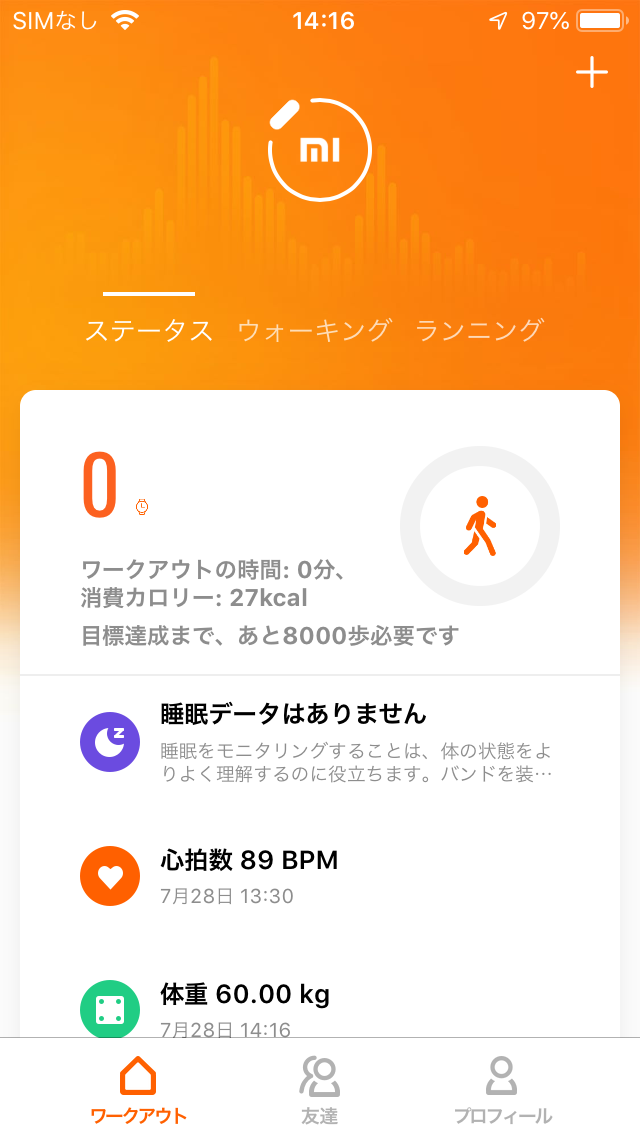 |
スマートフォンにインストールされている「Mi Fit」のアイコンをタップして、アプリを起動します。
アプリが起動したら、画面下にあるメニューから【プロフィール】をタップ。プロフィールメニューを開きましょう。 |
2.アプリの設定画面を開く
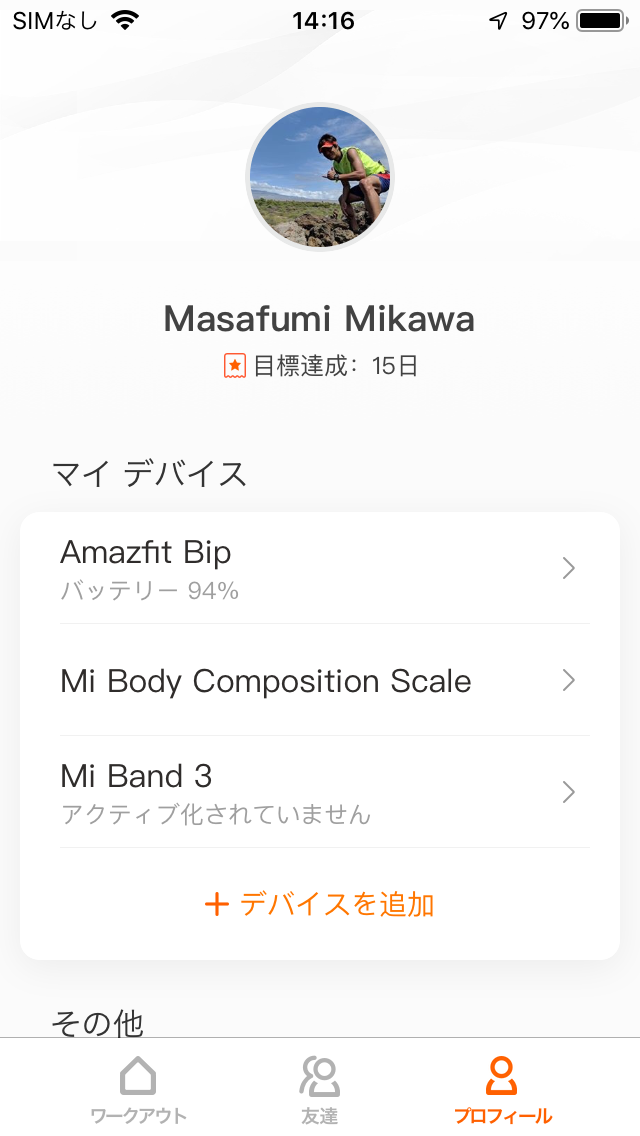 |
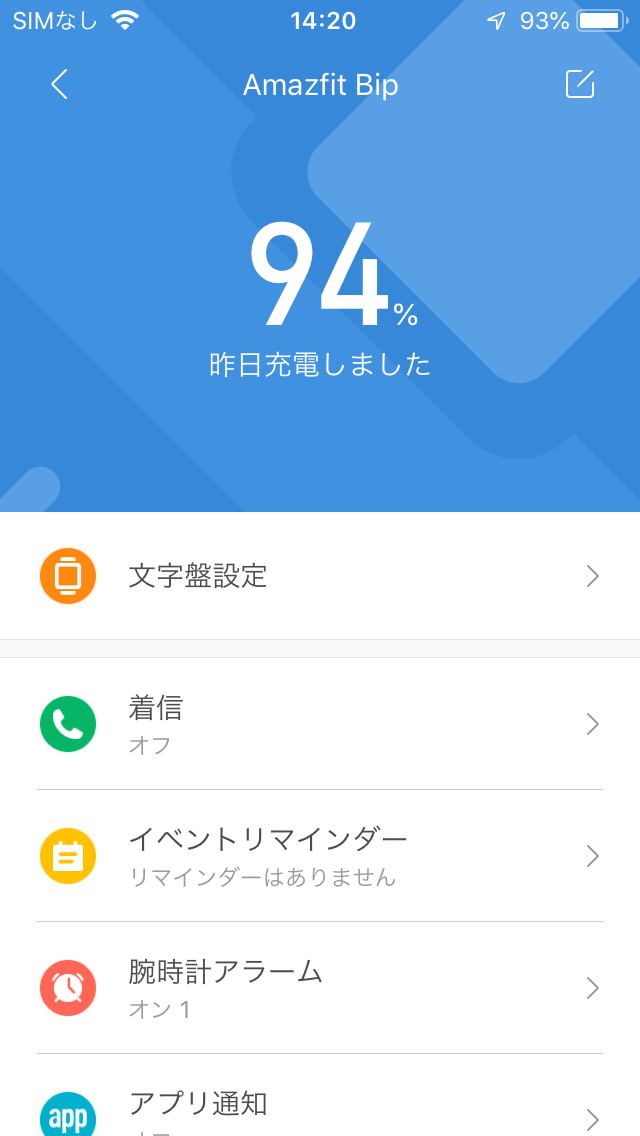 |
プロフィール画面が開いたら、ペアリングを解除したい端末(ここでは【Amazfit Bip】)をタップします。
アプリの設定画面が開いたら、画面を下にスクロールしましょう。 |
3.ペアリングを解除する
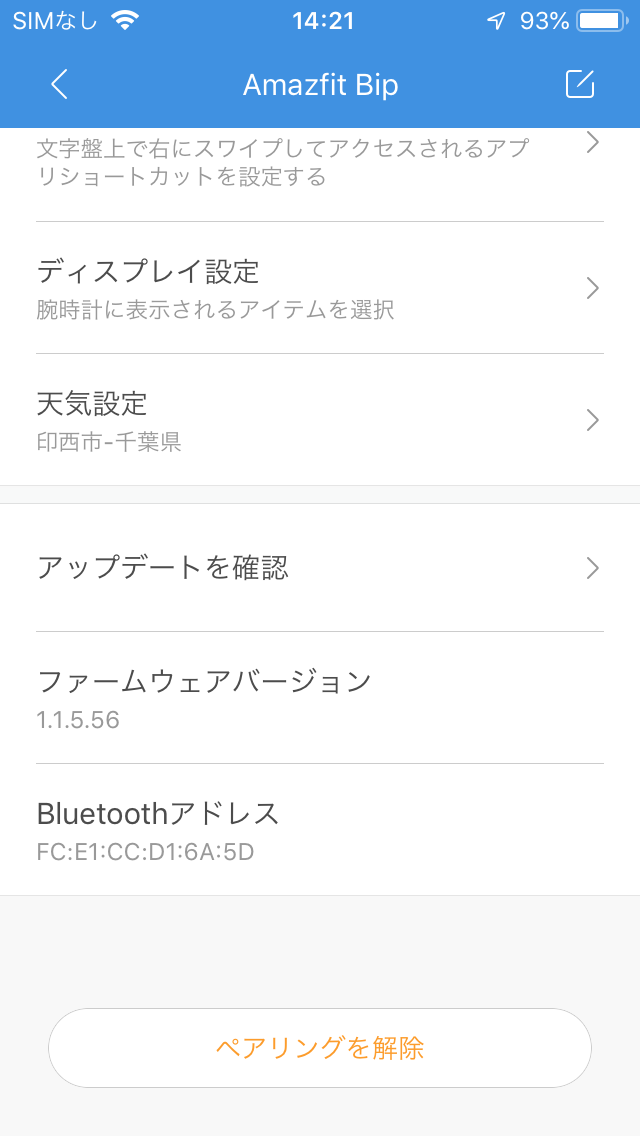 |
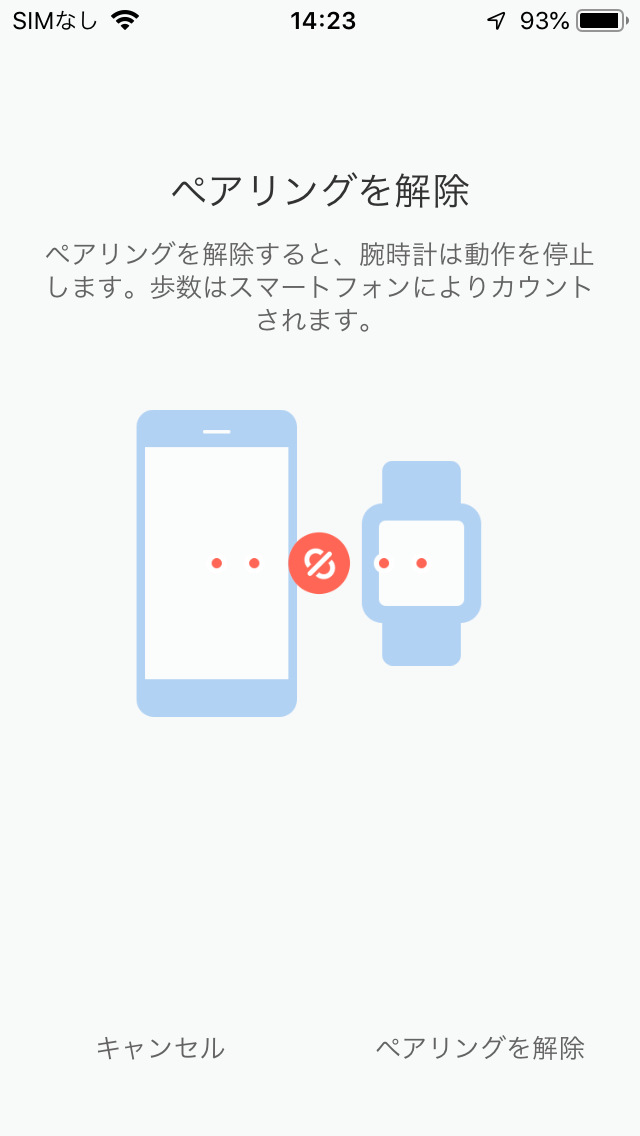 |
ページ最下部にある【ペアリングを解除】をタップしてください。
ペアリングの解除画面に移るので、右下にある【ペアリングを解除】をタップします。なお、ペアリングを解除するとAmazfit BipやMi Band 3の画面が消え、操作できなくなるのであらかじめ注意しましょう。 |
4.アクセス許可
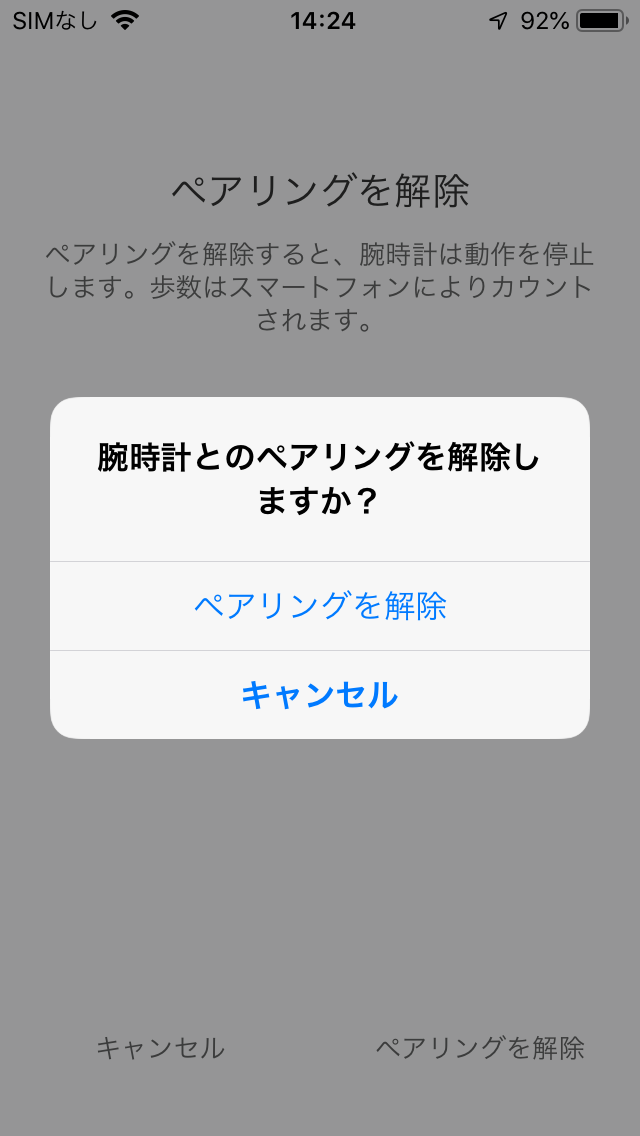 |
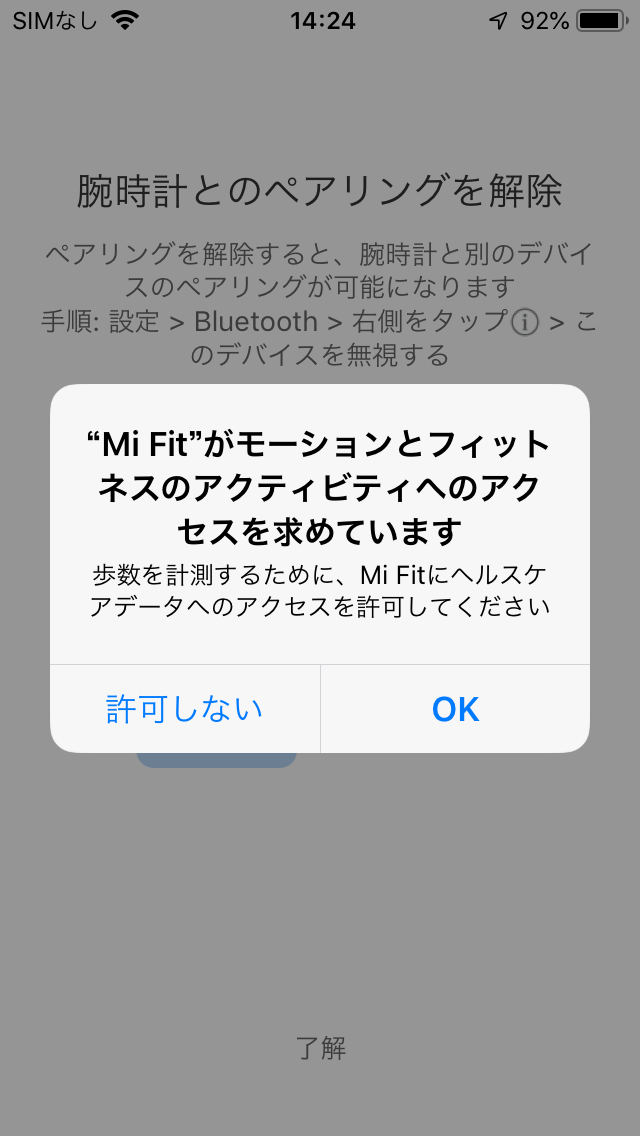 |
ペアリングの解除について、確認のポップアップが表示されます。そのまま実行して問題なければ、【ペアリングを解除】をタップしてください。
Mi Fitのアクティビティに対するアクセス許可のポップアップが表示されます。ペアリング解除後もアプリで歩数計測を行う場合は【OK】を、行わない場合は【許可しない】をタップしてください。 |
4.ペアリングの解除と確認